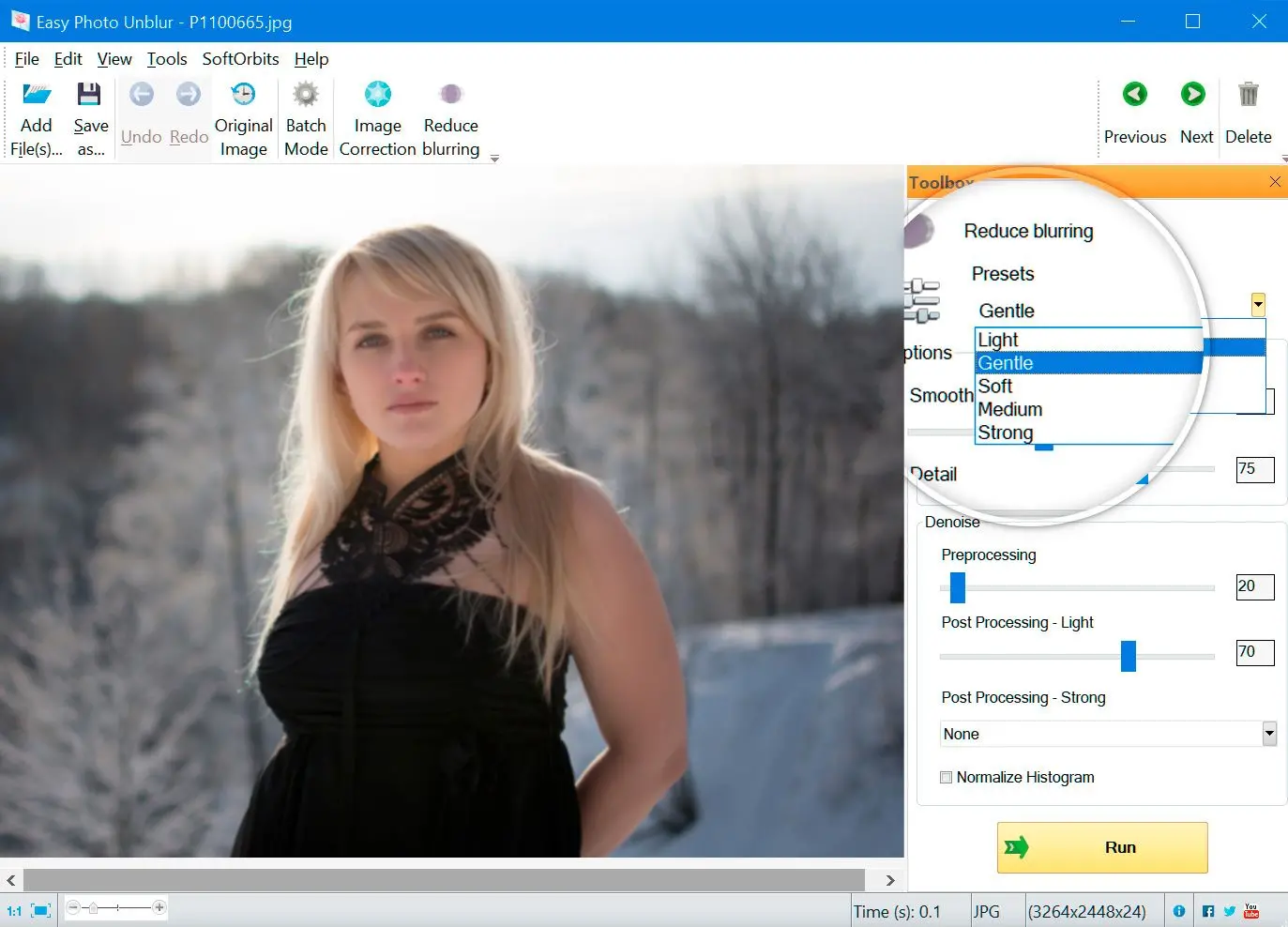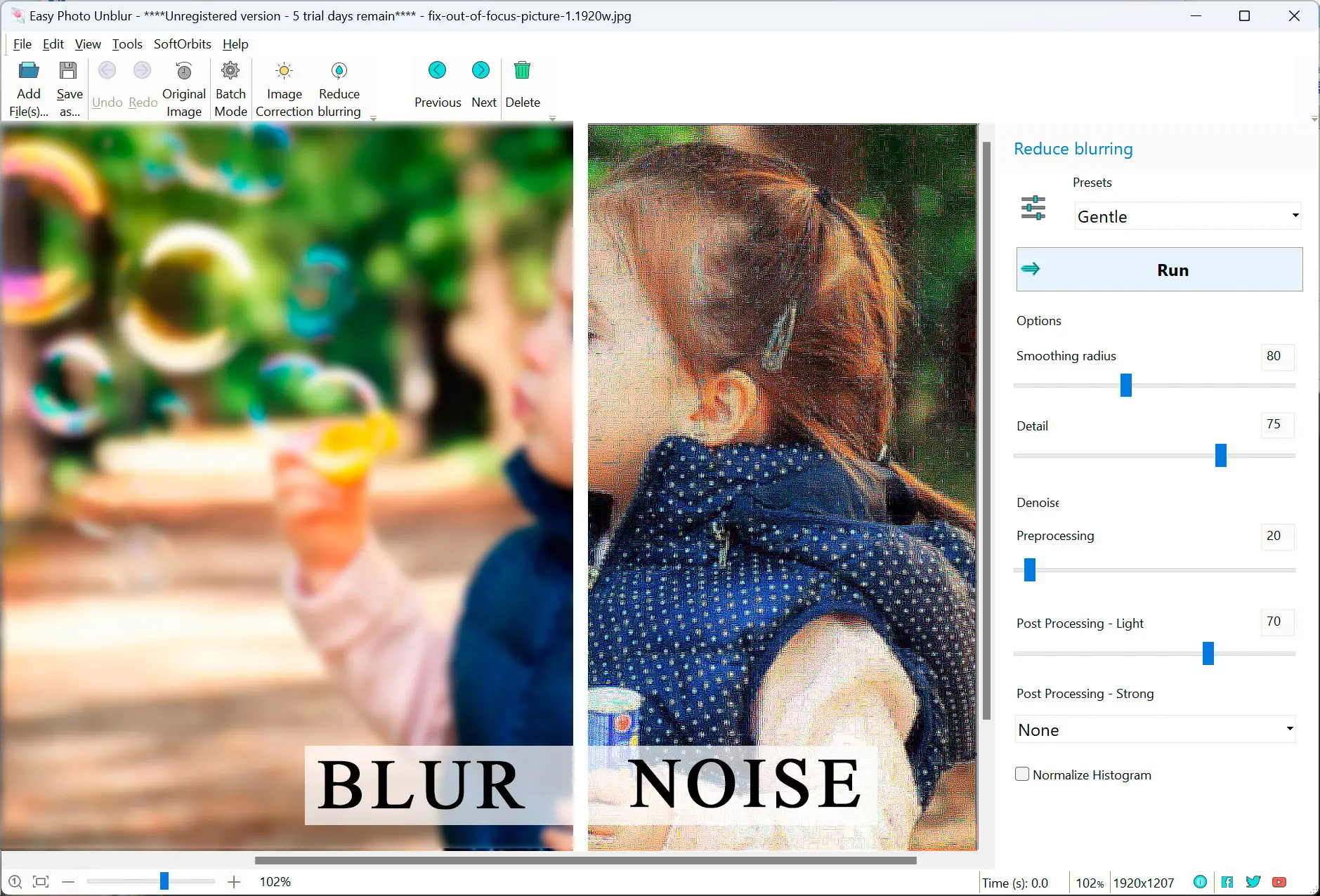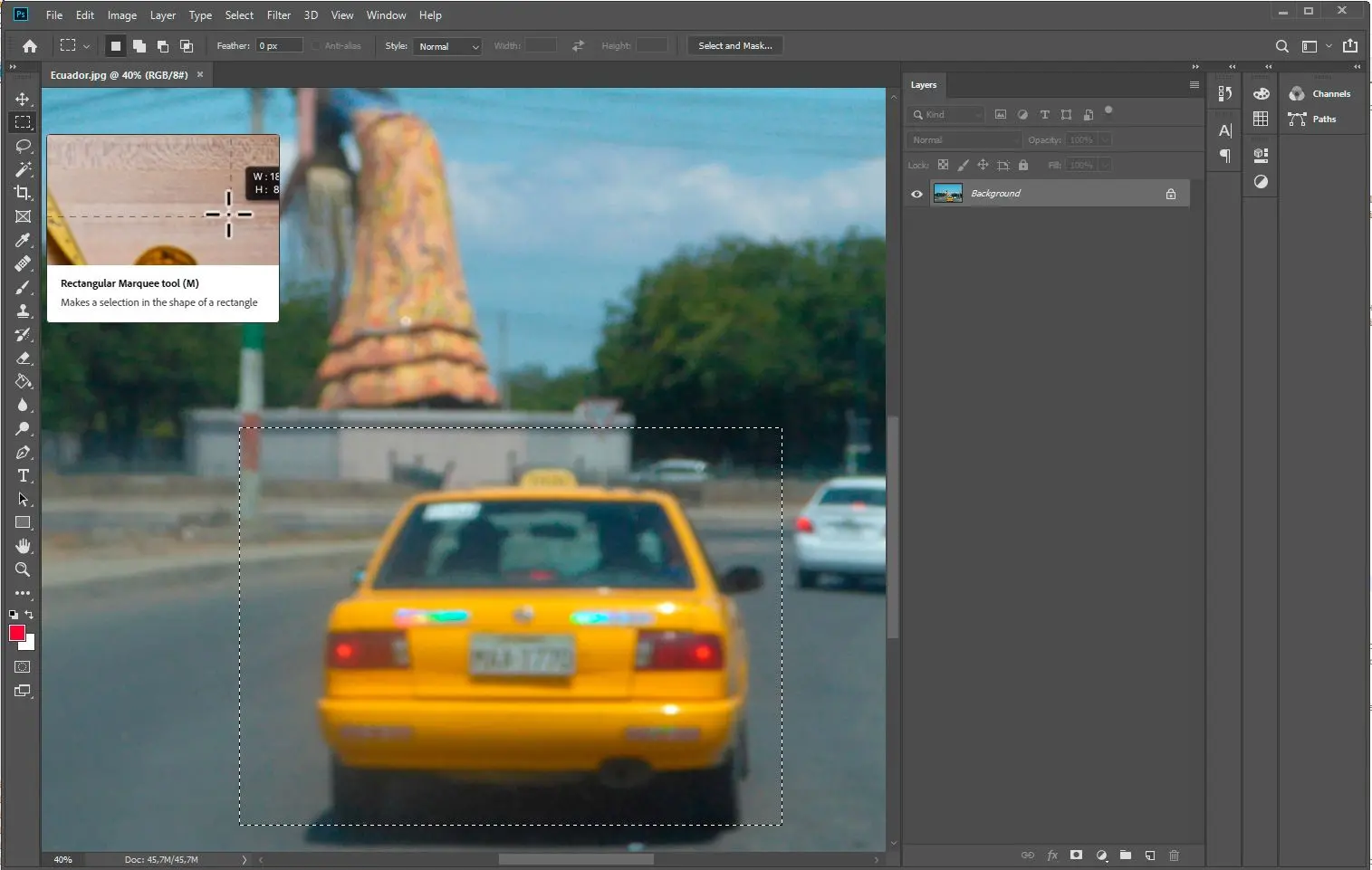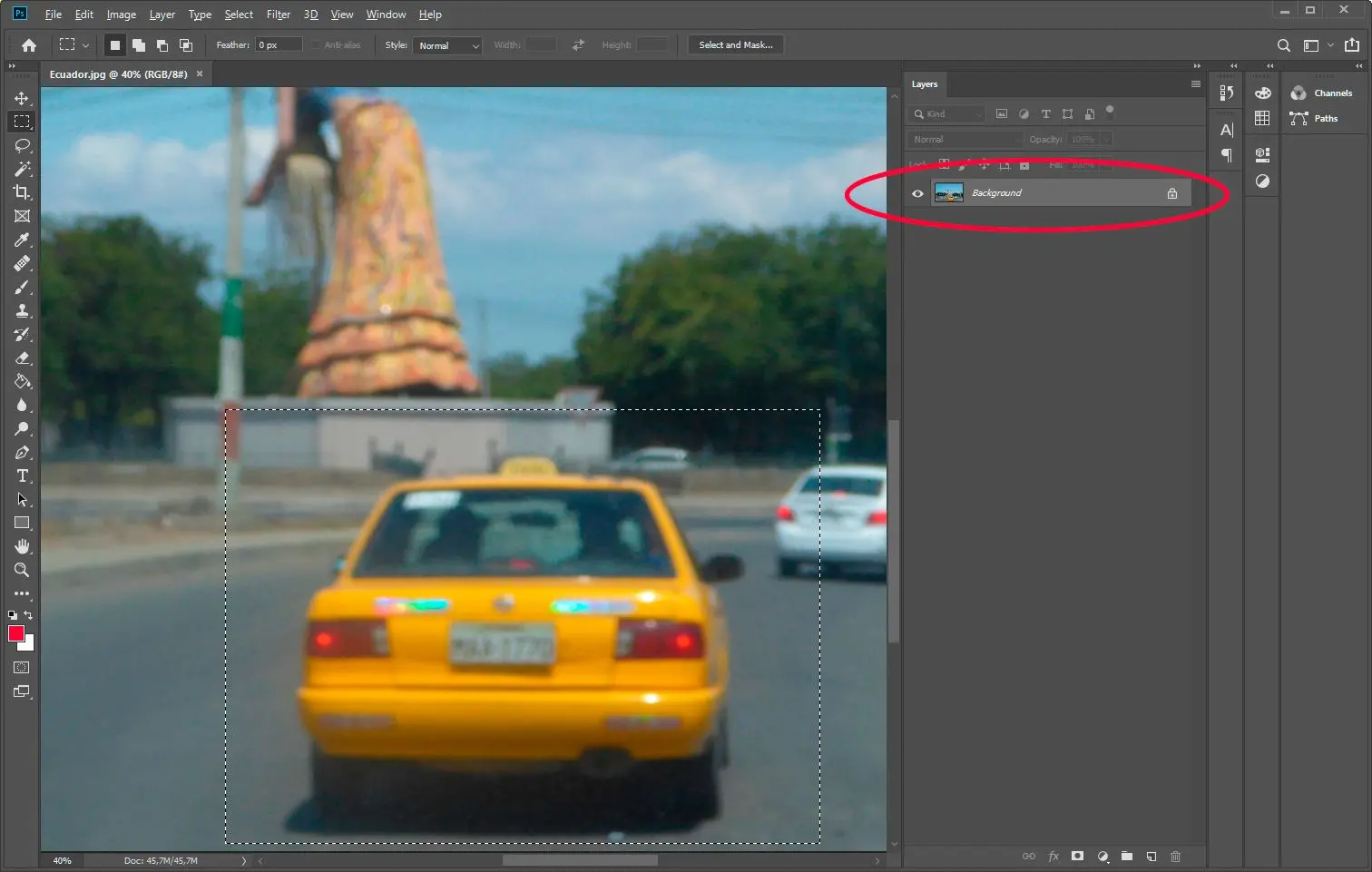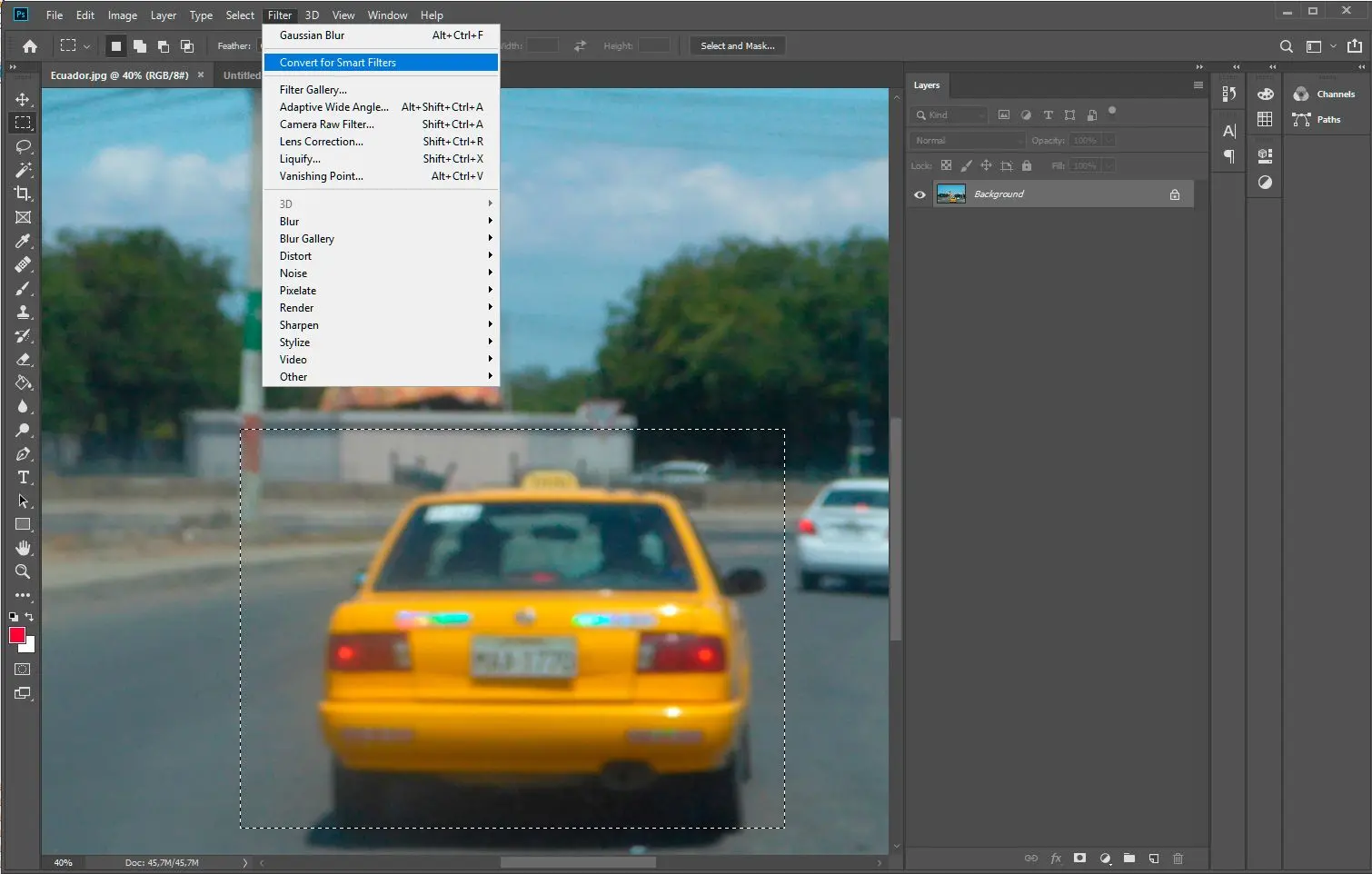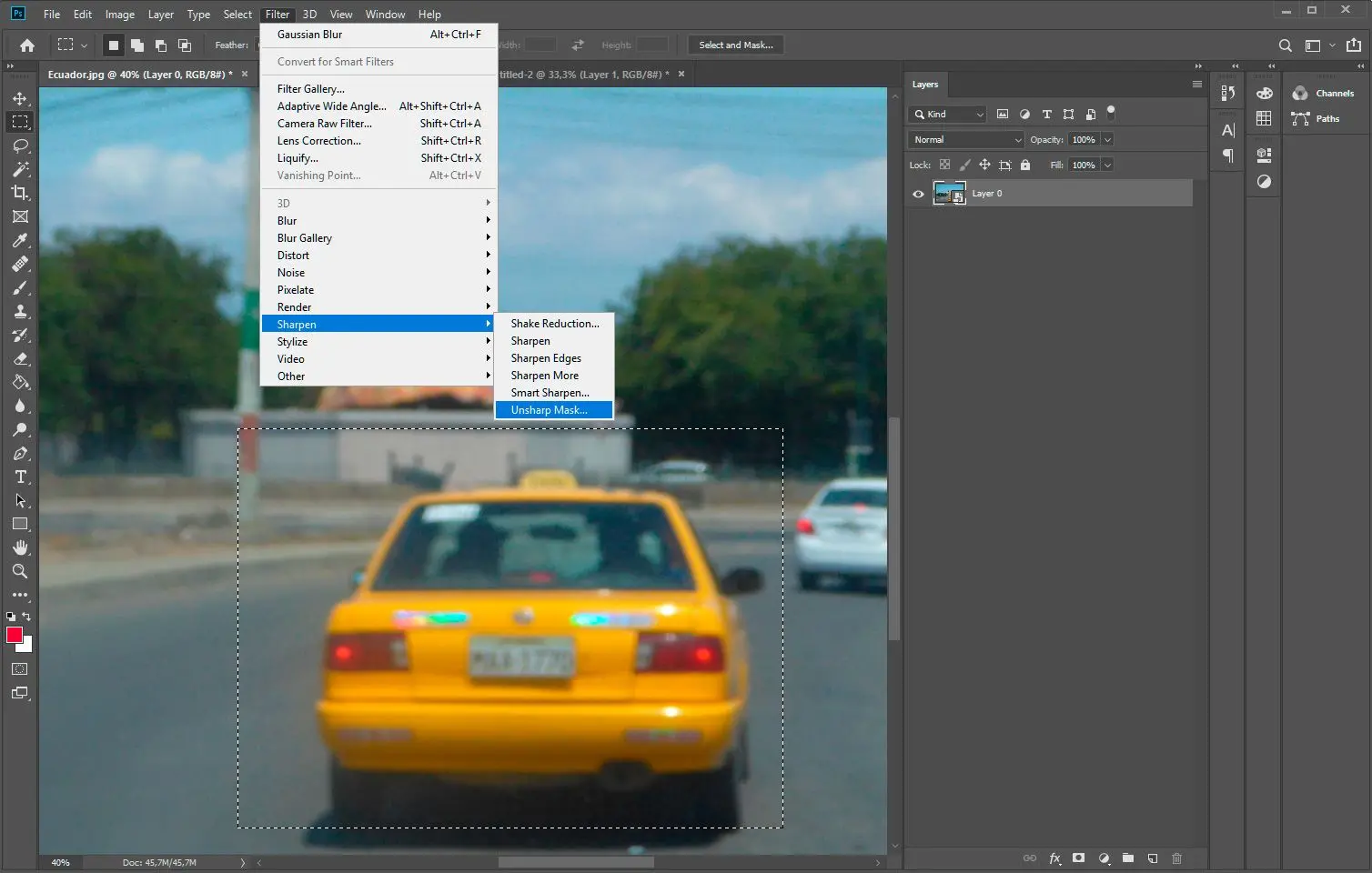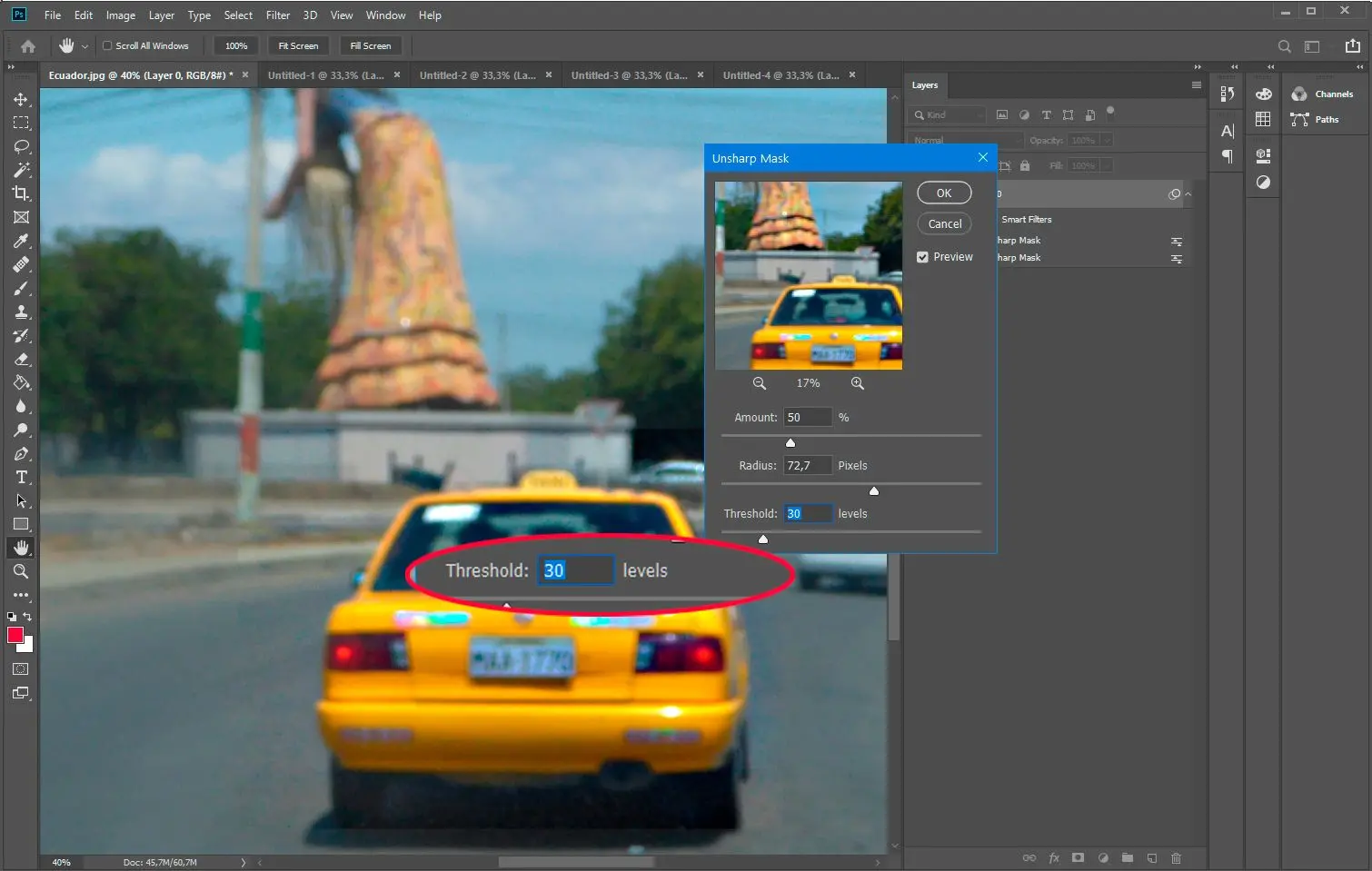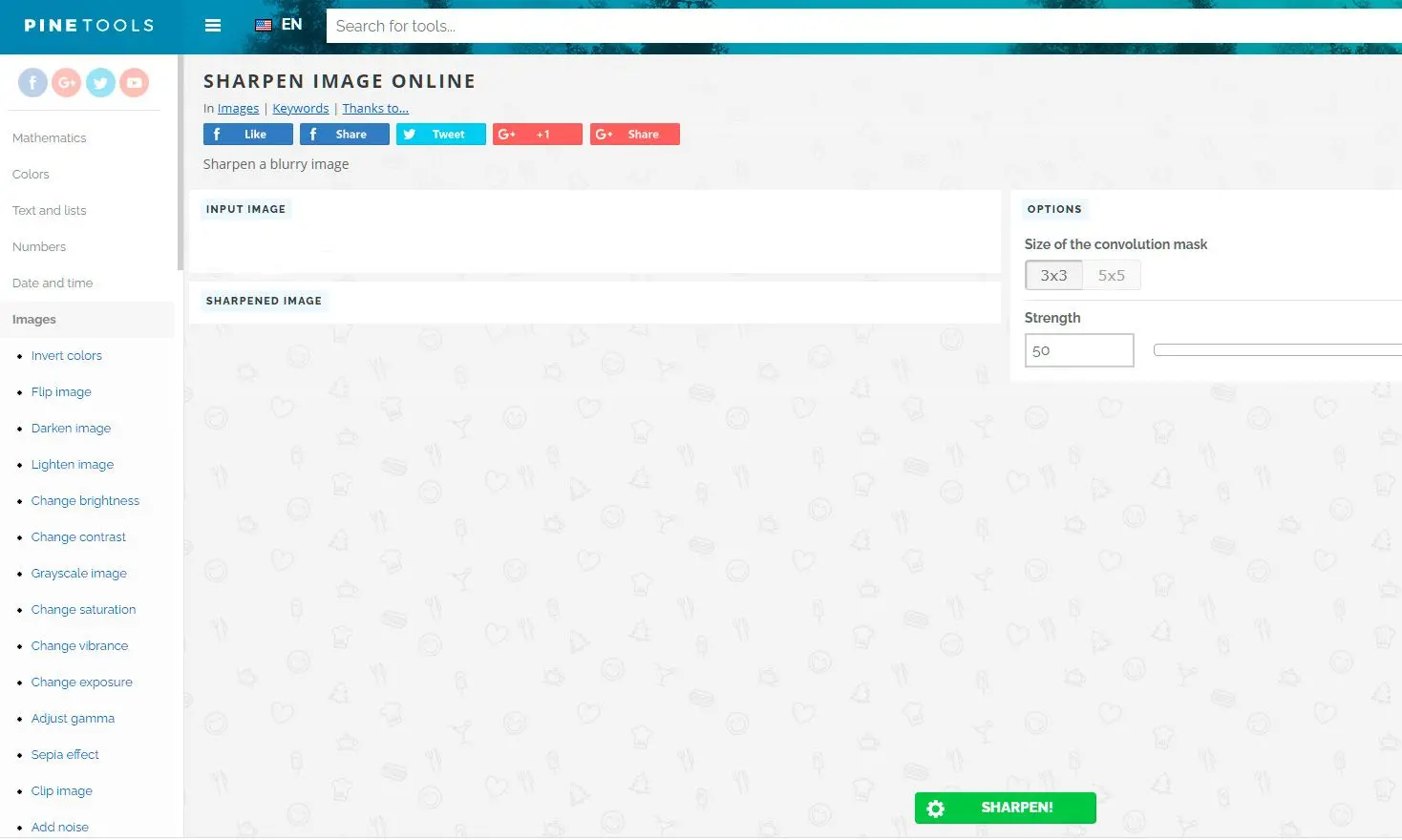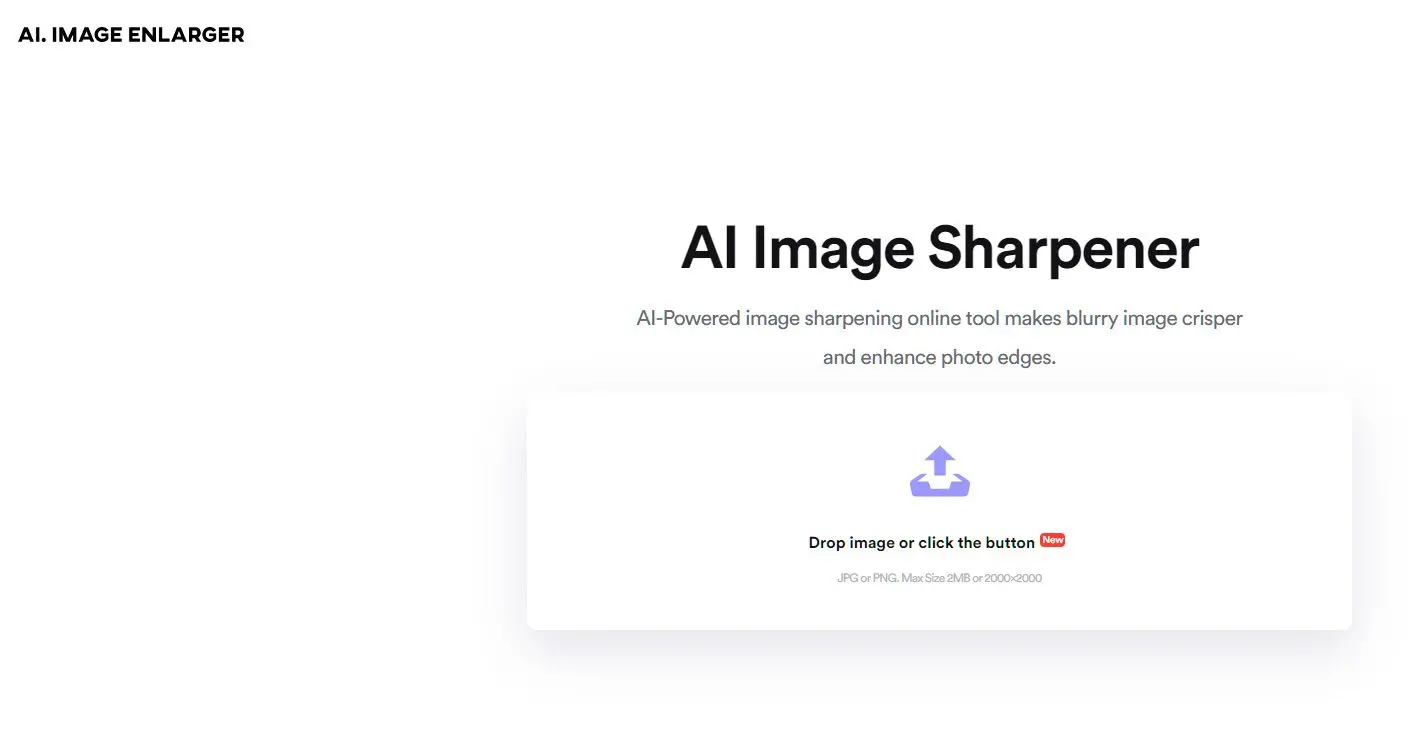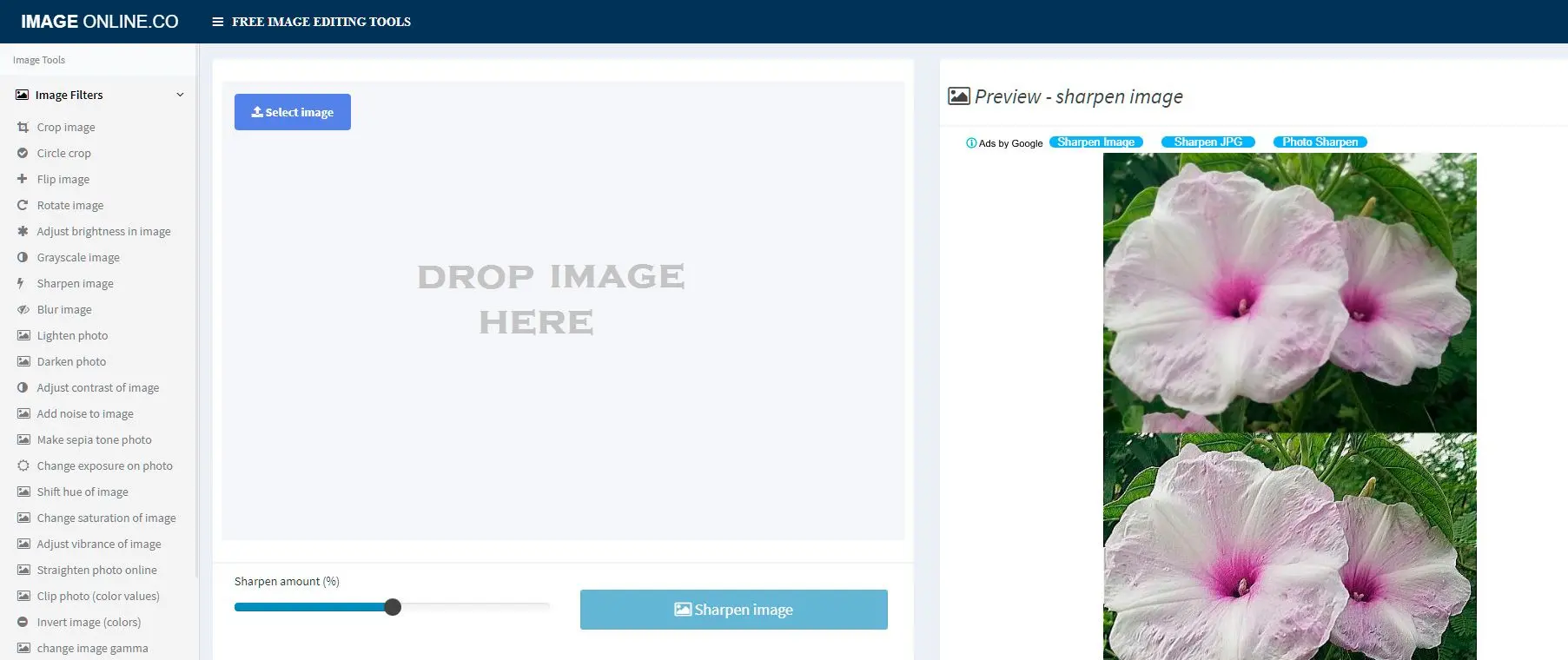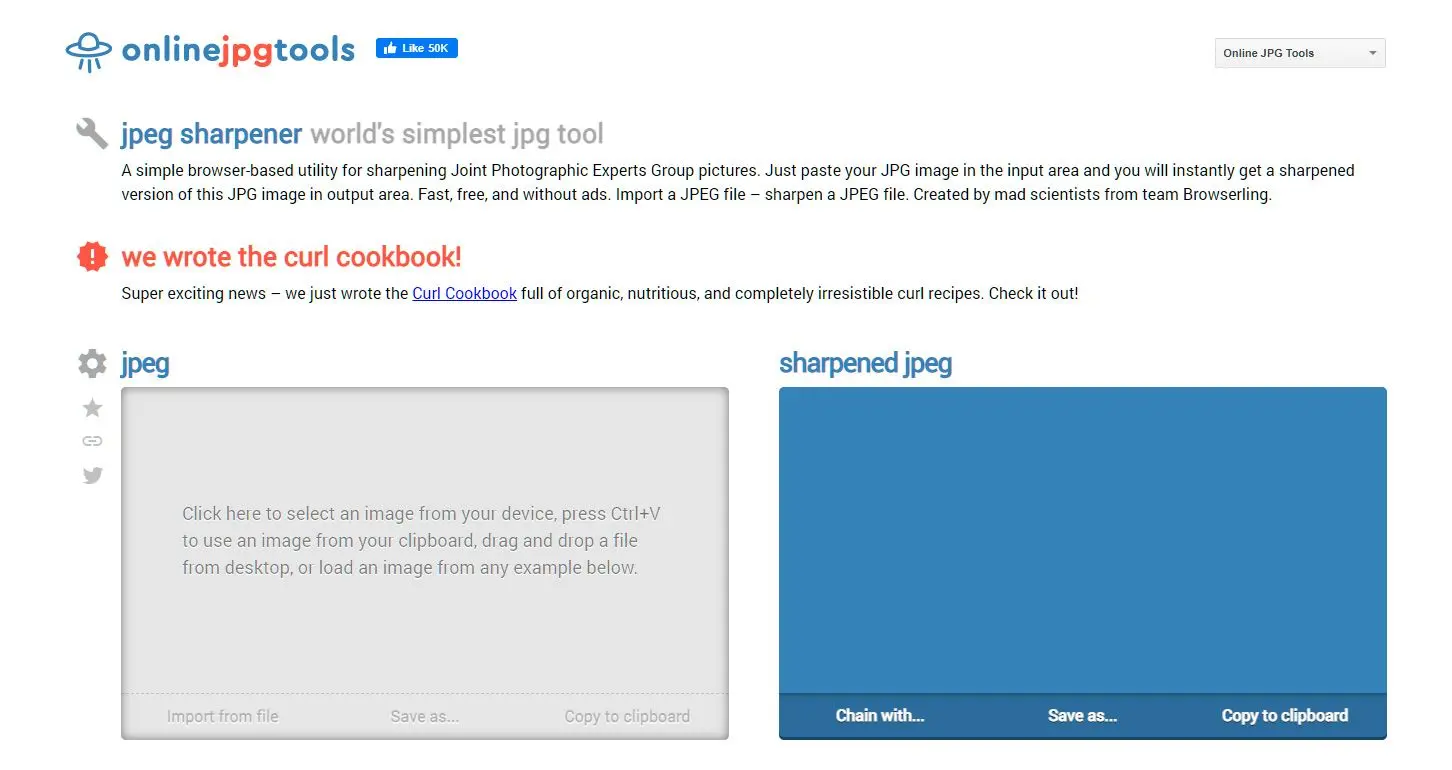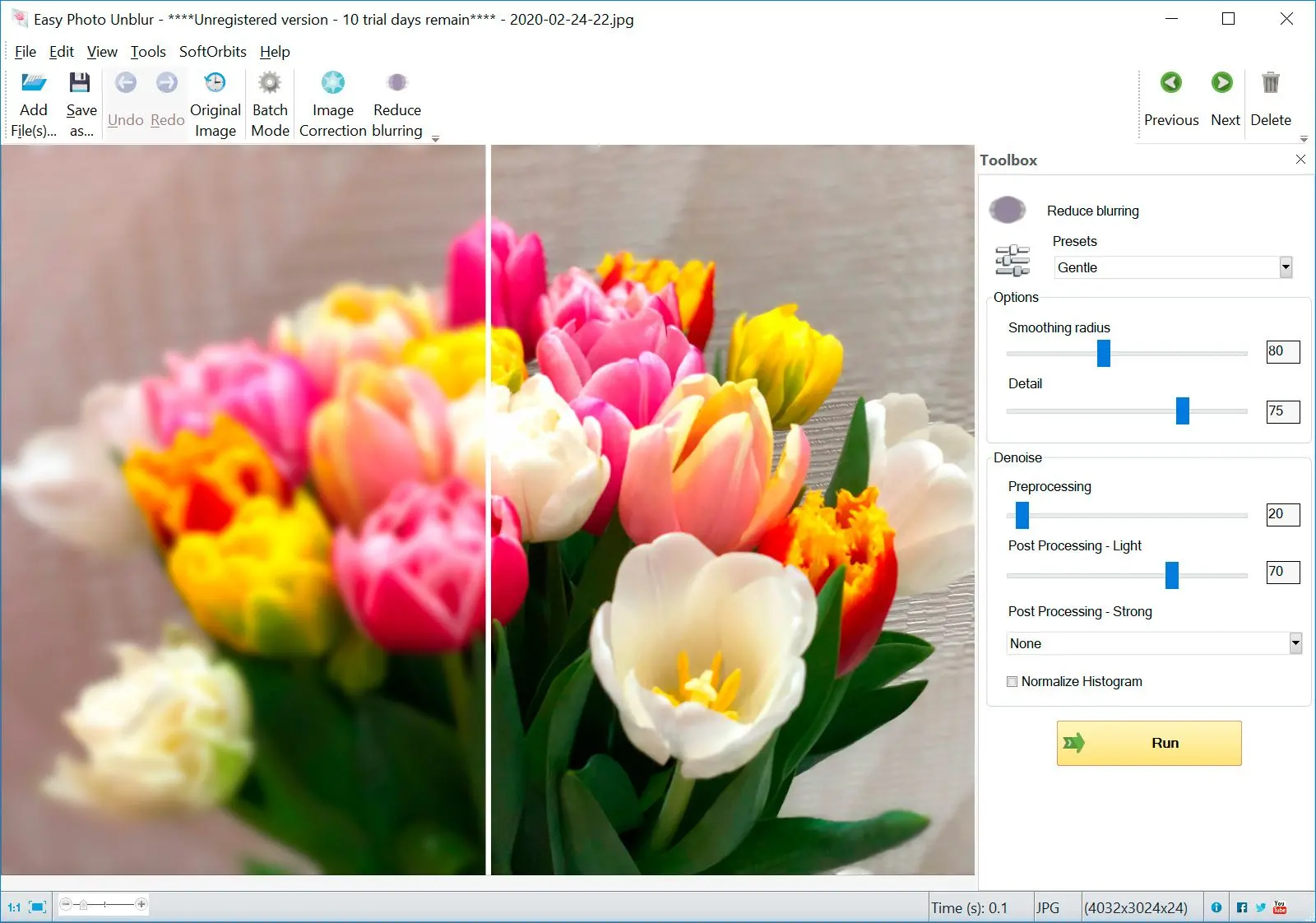Weg Nr. 3: Beste kostenpflichtige & kostenlose Fotoschärfungssoftware 2025
Wir wählen Produkte für Bewertungen basierend auf dem, was Menschen mögen und was beliebt ist. Unsere Testphase konzentriert sich darauf, die Hauptfunktionen eines Produkts hervorzuheben und seine am besten geeignete Software zu identifizieren. Benutzerbewertungen von Top-Sites leiten uns bei der Erstellung unserer Produktbewertungen. Wir sammeln Feedback von unseren Benutzern und verstehen ihre Gedanken zu SoftOrbits-Software und anderen Produkten. Bei SoftOrbits ist es unser Ziel, genaue und vertrauenswürdige Informationen zu liefern.

Bei der Auswahl geeigneter Software ist deren Fähigkeit zu berücksichtigen, Bilddetails zu erhalten und gleichzeitig Rauschen und Artefakte zu minimieren. Ein guter Schärfungsalgorithmus verbessert Kanten intelligent, ohne Halos oder unnatürliche Schärfe zu erzeugen. Zusätzlich sollte die Software eine präzise Steuerung der Schärfungsparameter bieten, um den Prozess für verschiedene Bildtypen und Detailgrade feinabzustimmen.![]()
Topaz Sharpen AI
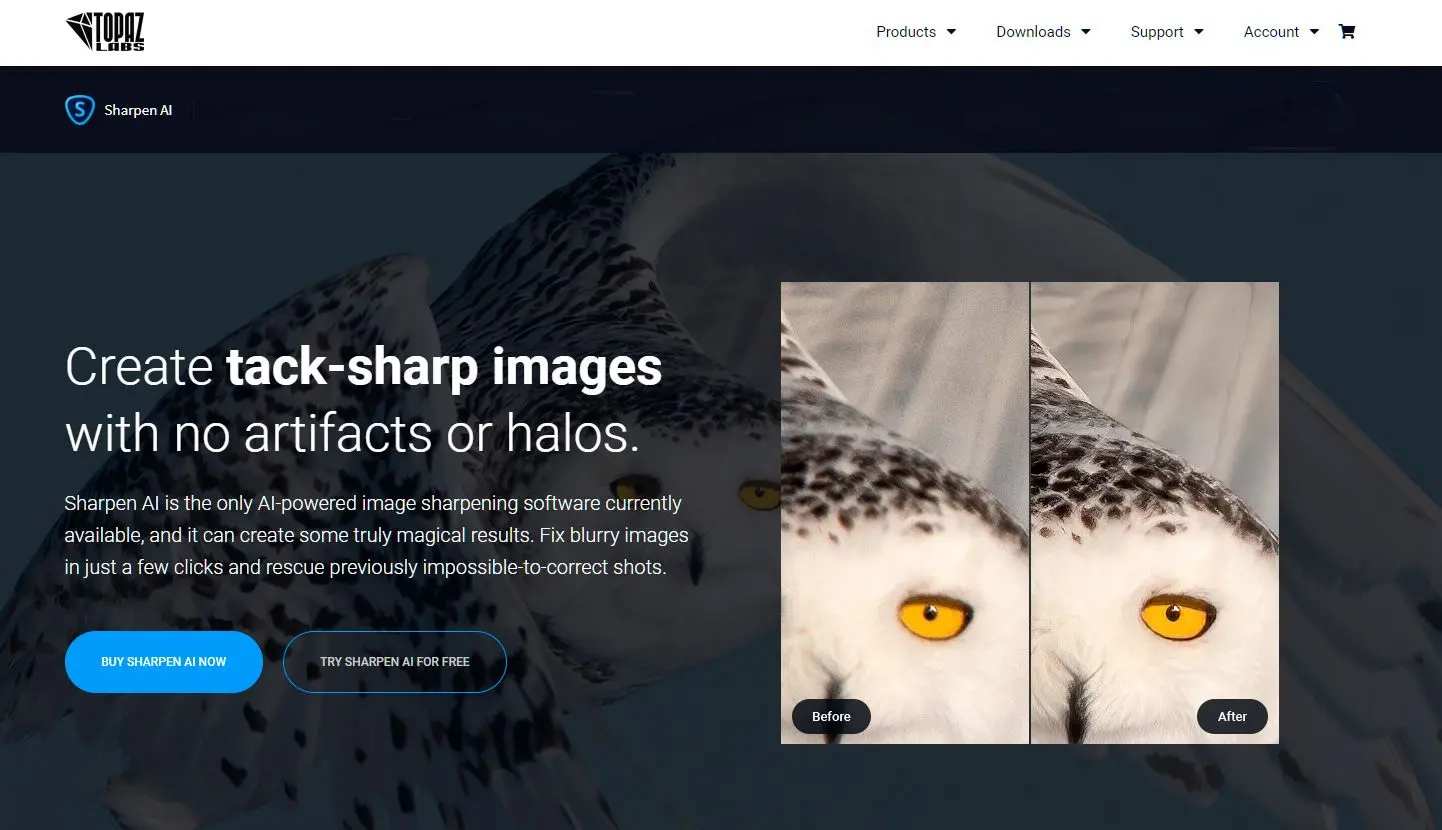
Topaz Sharpen AI, für 79,99 $ erhältlich, verwendet zudem künstliche Intelligenz, um die Bildqualität ansonsten unscharfer Fotos zu verbessern. Es enthält separate Module zur Korrektur jedes Problems.
Die drei hervorstechendsten Merkmale dieser Software sind Stabilisierung, Fokussierung. Stabilisierung behebt Probleme durch verwackelte Kamera.
Simultane Korrektur von 10 Pixeln Fokusunschärfe, inklusive selektiver Anpassungen. Natürliche Bildkorrektur ohne Halos oder Artefakte.
Vorteile:
- Leistungsstarke KI-gestützte Schärfungstechnologie.
- Wirksam bei verschiedenen Unschärfetypen, einschließlich Bewegungsunschärfe und Defokussierungsunschärfe.
- Benutzerfreundliche Oberfläche mit intuitiven Bedienelementen.
Nachteile:
- Höhere Kosten im Vergleich zu einigen Alternativen.
- Erfordert einen leistungsstarken Computer für optimale Leistung.
SmartDeblur
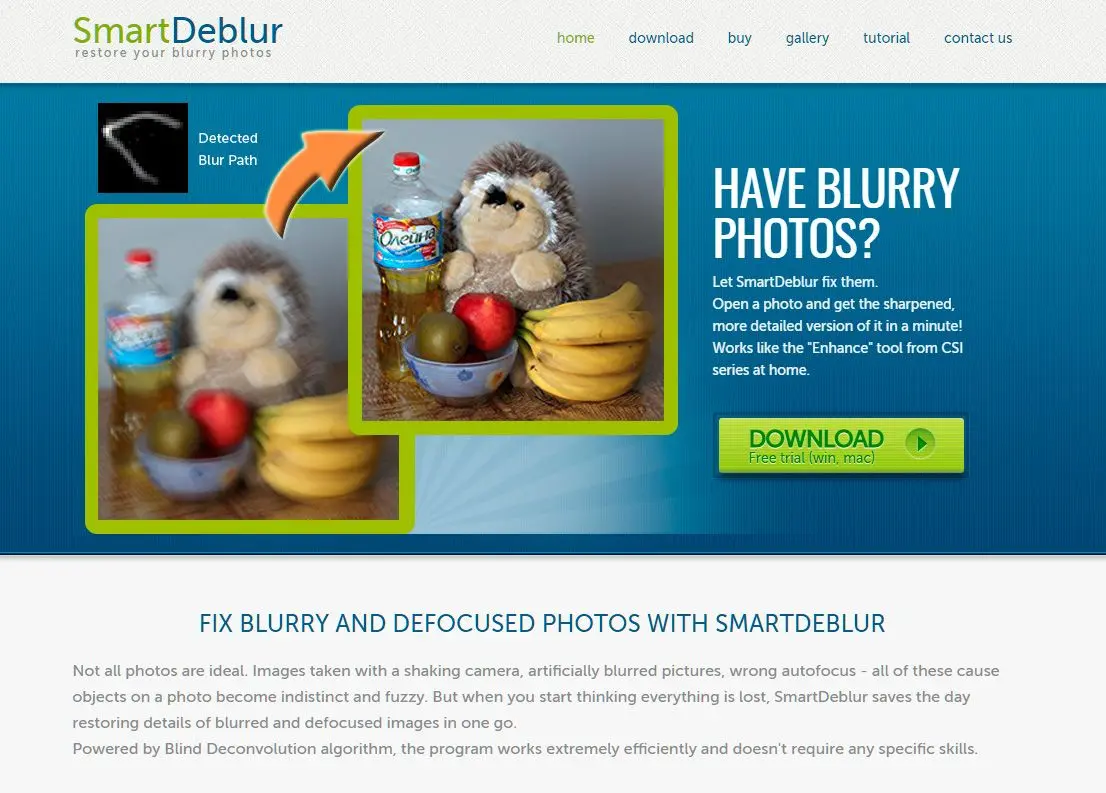
SmartDeblur behebt unscharfe und verschwommene Fotos problemlos. Wie Easy Photo Blur basiert dieses beste Tool auf dem Blind Deconvolution Algorithmus, der für Anfänger mit geringen bis keinen Bearbeitungskenntnissen gut funktioniert. Die Software stellt Bewegungsunschärfe wieder her, macht defokussierte Bilder lesbar, macht Gaußsche Unschärfen rückgängig und optimiert Bilder.
SmartDeblur funktioniert unter Windows und MacOS. Jeder Benutzer kann die Software auf zwei Computern installieren. Eine kostenlose Testversion kann von der Website heruntergeladen werden.
Vorteile:
- Wirksam bei starker Unschärfe und unscharfen Bildern.
- Benutzerfreundliche Oberfläche für einfache Bedienung.
- Stapelverarbeitungsfunktion für effizienten Arbeitsablauf.
Nachteile:
- Beschränkt auf bestimmte Unschärfearten.
- Kann bei übermäßigem Gebrauch Artefakte verursachen.
Focus Magic
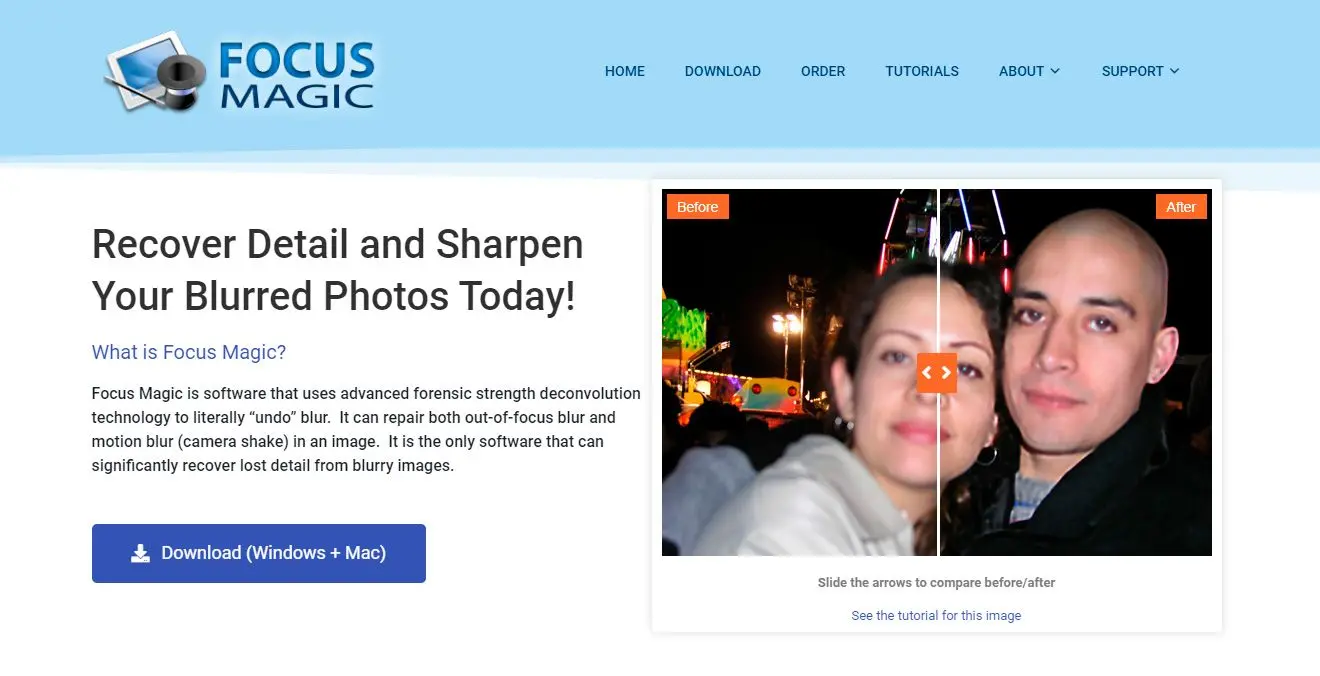
Focus Magic ist eine weitere Software zur Bildschärfung, die Details in unscharfen Fotos wiederherstellen kann. Sie verwendet forensische Dekonvolutionstechnologie, um Unschärfen in Bildern, die durch Defokussierung und Kamerabewegungen verursacht werden, rückgängig zu machen.
Focus Magic arbeitet in verschiedenen Modi, wie z. B. Unschärfe, vertikale Bewegungsunschärfe und forensische Unschärfe. Diese Software findet Anwendung in der Restaurierung alter Fotos und der Wiederherstellung von Daten wie Kennzeichen von fahrenden Fahrzeugen.
Vorteile
- Fortschrittliche Dekonvolutionstechnologie für hochwertige Ergebnisse.
- Vielseitig einsetzbar für verschiedene Unschärfearten, einschließlich Objektivunschärfe und Bewegungsunschärfe.
- Anpassbare Einstellungen zur Feinabstimmung.
Nachteile:
- Zeitaufwendig bei komplexen Bildern.
Sharpener Pro
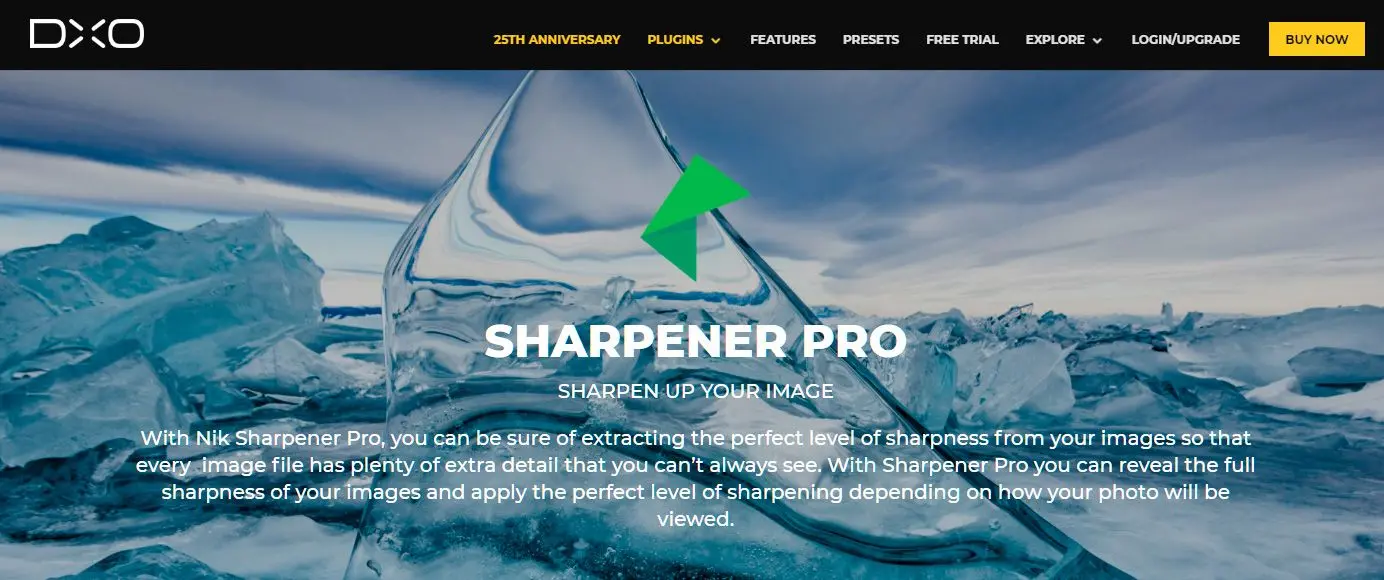
Sharpener Pro von DXO extrahiert die ideale Schärfe von Bildern. Es fügt sogar Details hinzu, die Benutzer normalerweise nicht sehen. Mit diesem Tool können Benutzer Bilder nach Belieben reparieren, je nachdem, wie das Foto verwendet wird.
Die Software verwendet zwei Schärfefilterebenen. Die erste Ebene ist ein Vorverarbeitungstool auf Rohdatenebene, das die feinen Details des Bildes korrigiert. Die zweite Ebene passt die Schärfe des Bildes weiter an, um es für Farbdruck oder HD-Anzeige geeignet zu machen.